idea运行java web项目
- 导入项目,选中项目鼠标右击,选择用 IDEA 打开
- IDEA 打开后,选中项目,按F4进入项目配置
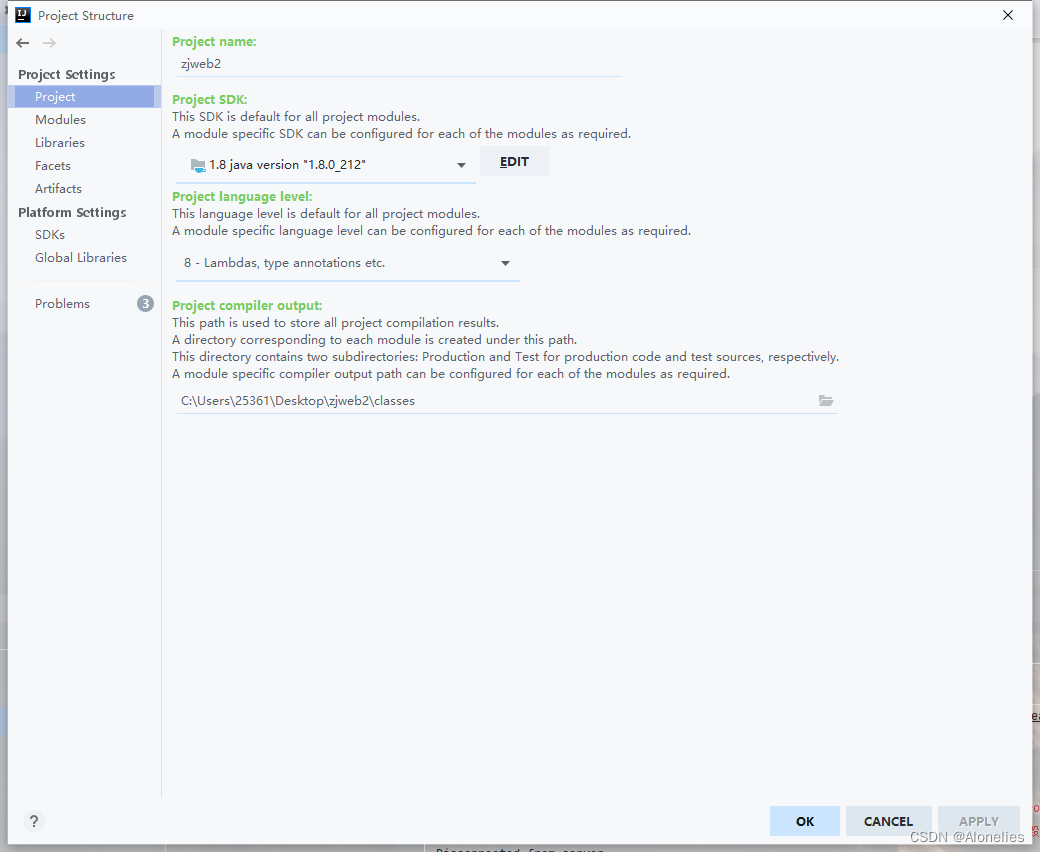
1.在这里可以配置 jdk
- 配置modules
为了让IDEA识别项目,告诉IDEA项目的类型、web.xml的位置,以及根目录 - 项目类型:告诉IDEA当前项目类型为 Web
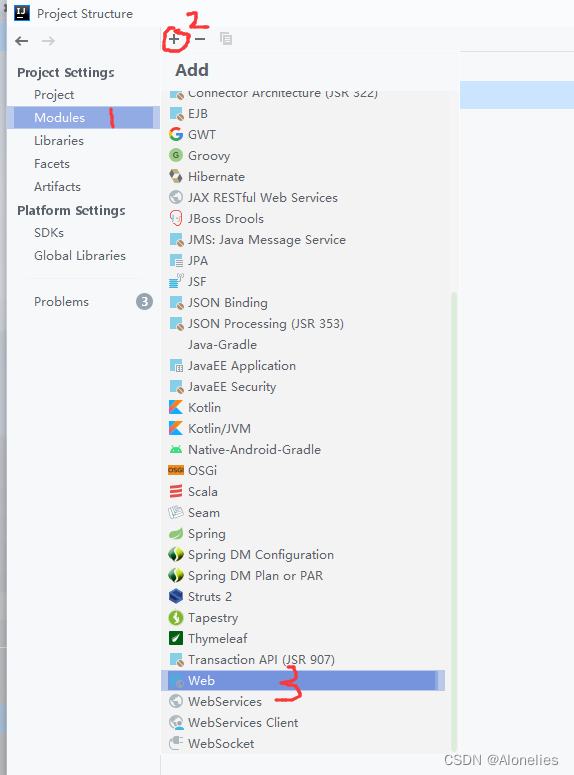
- 配置web.xml:选择项目中的web.xml文件的位置(一般在 \WebContent\WEB-INF 路径下)
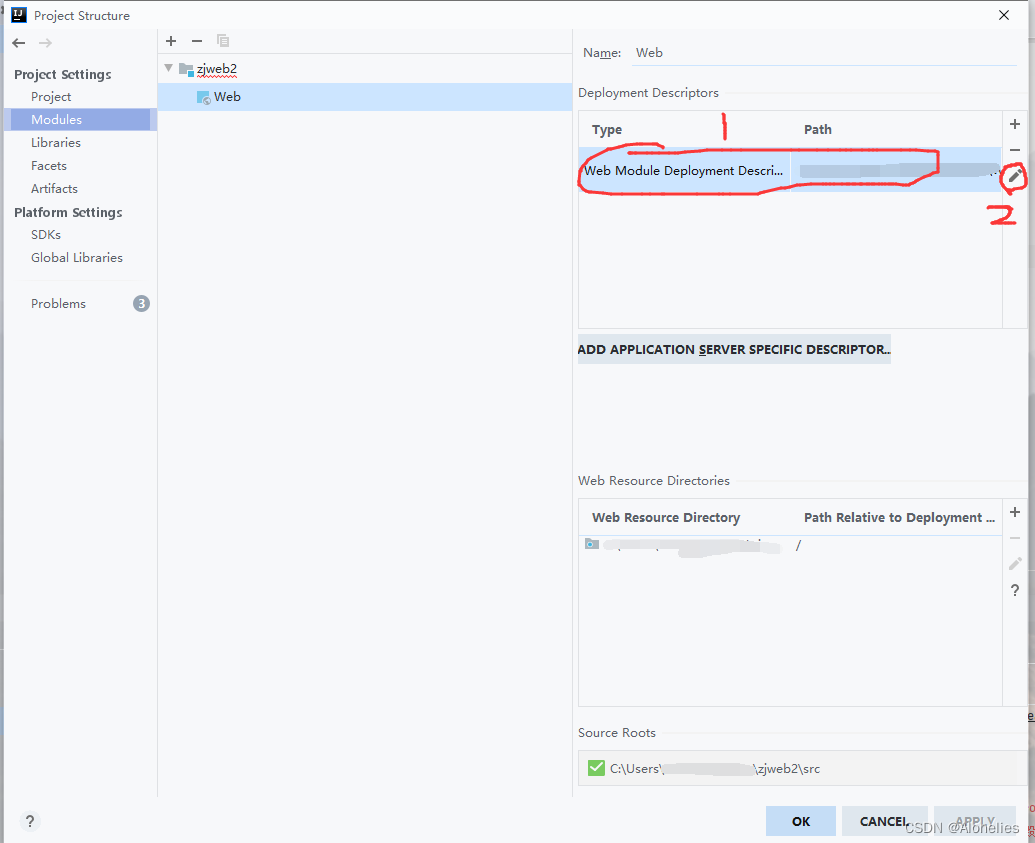
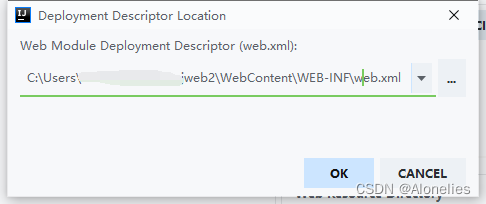
- 设置web资源目录
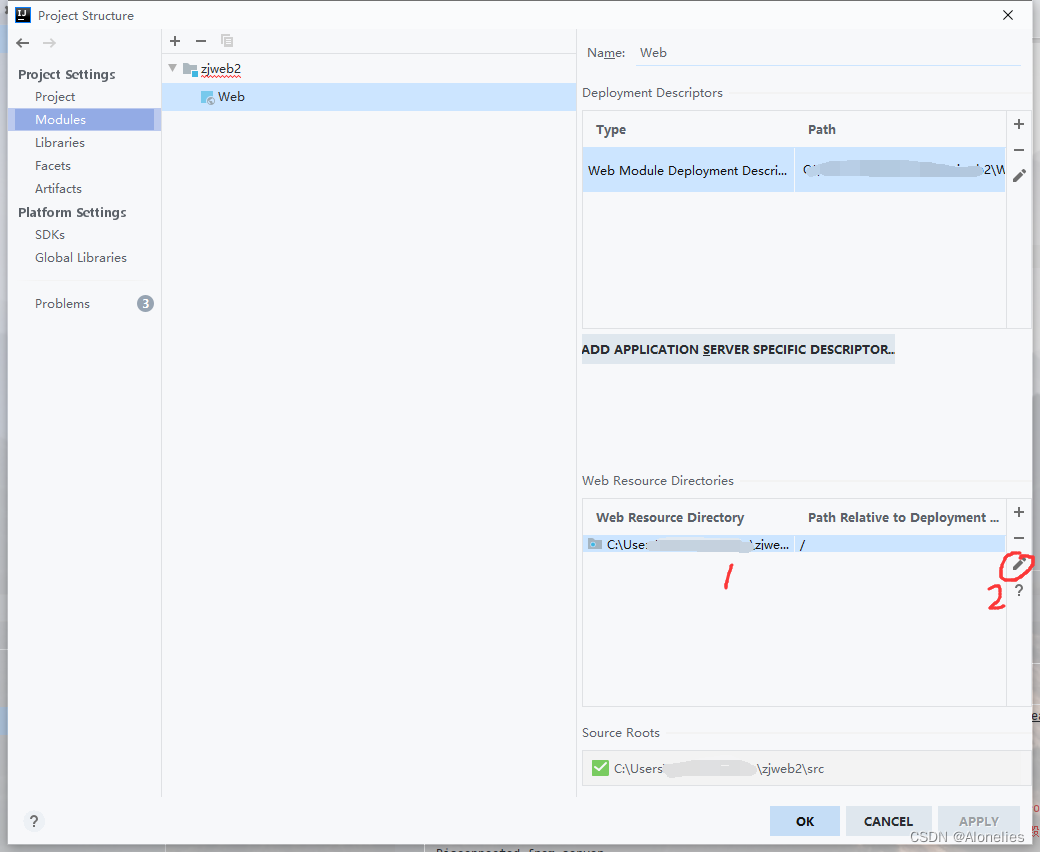
这里一般设置的是静态的资源,一般指向WebContent目录下就行
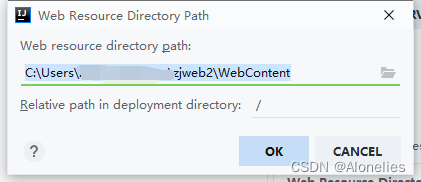
- 最下面的是source Roots,是java源码位置,如果默认没选上,自己给选上就好
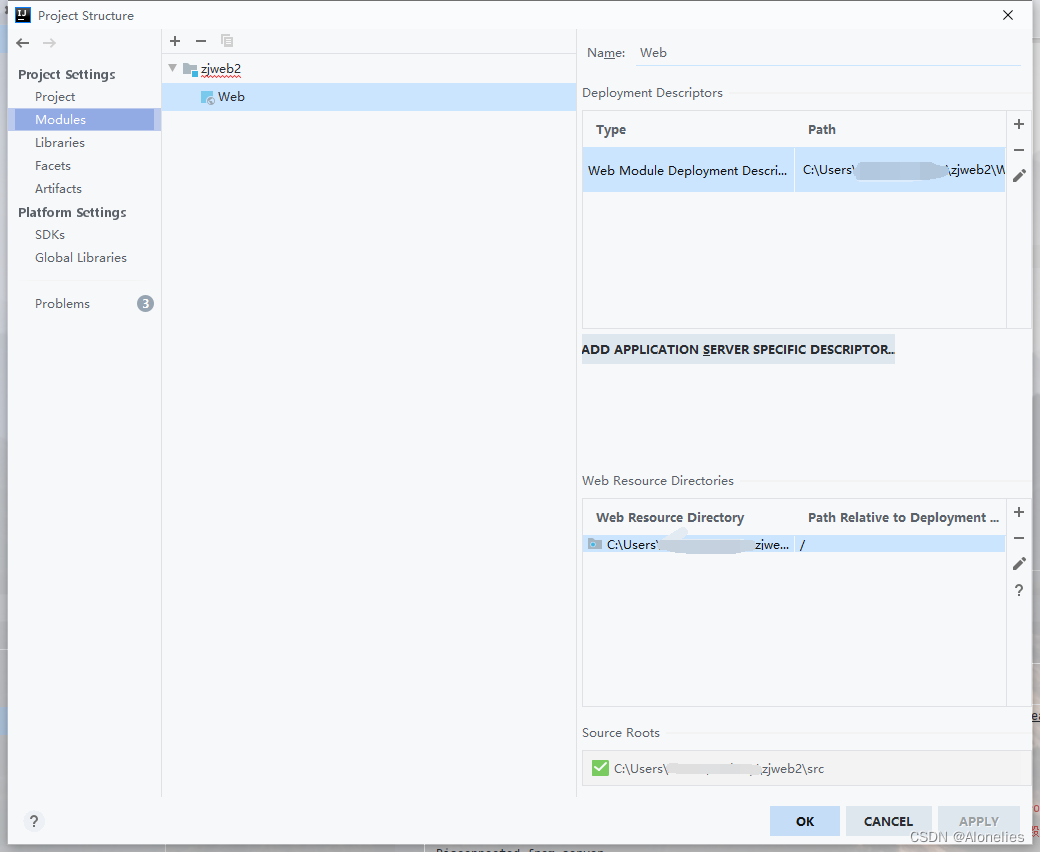
2. 配置tomcat
首先在电脑中下载、安装并配置好tomcat
向项目中引入tomcat中的jar包
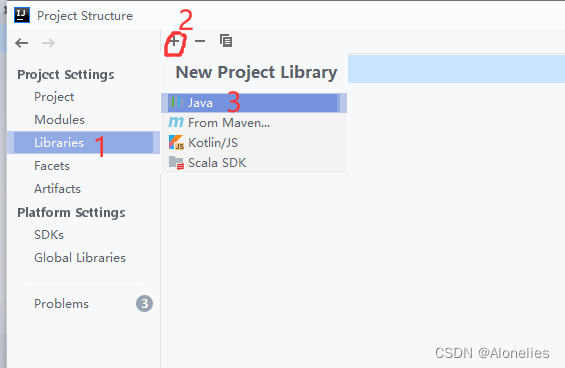
选择本地 tomcat 的 lib 目录,一路🆗
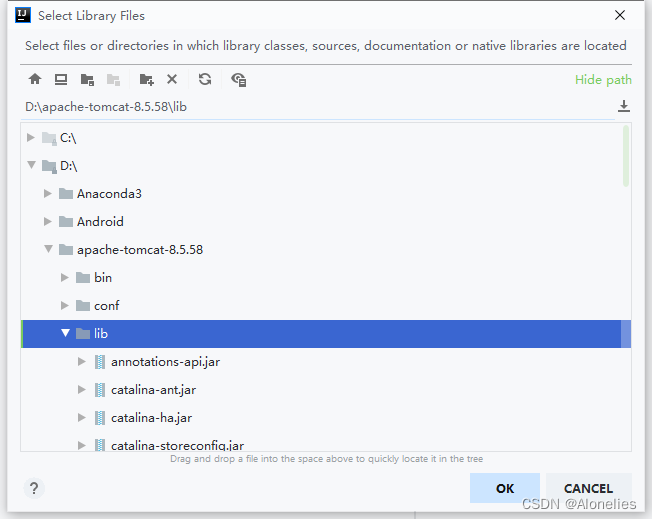
配置Artificts
一路🆗下去
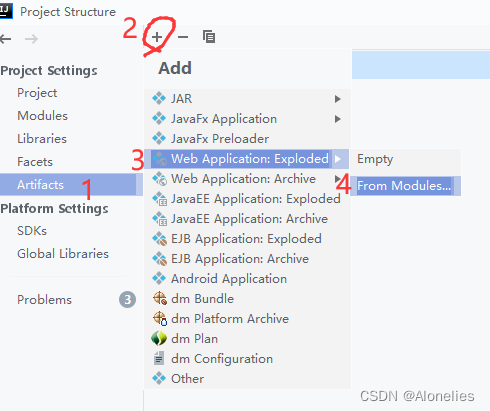
最后Apply并ok后,配置tomcat环境
我这里是已经配好了,所以在这里我就是编辑,第一次配的话这里是添加
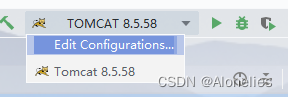
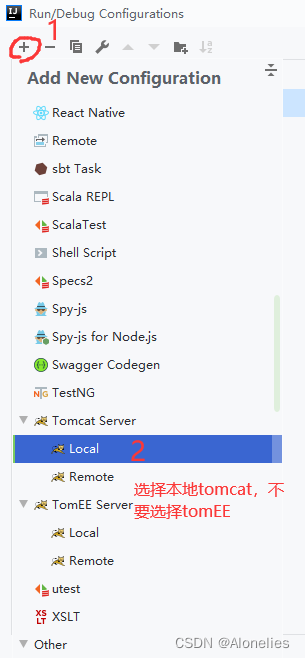
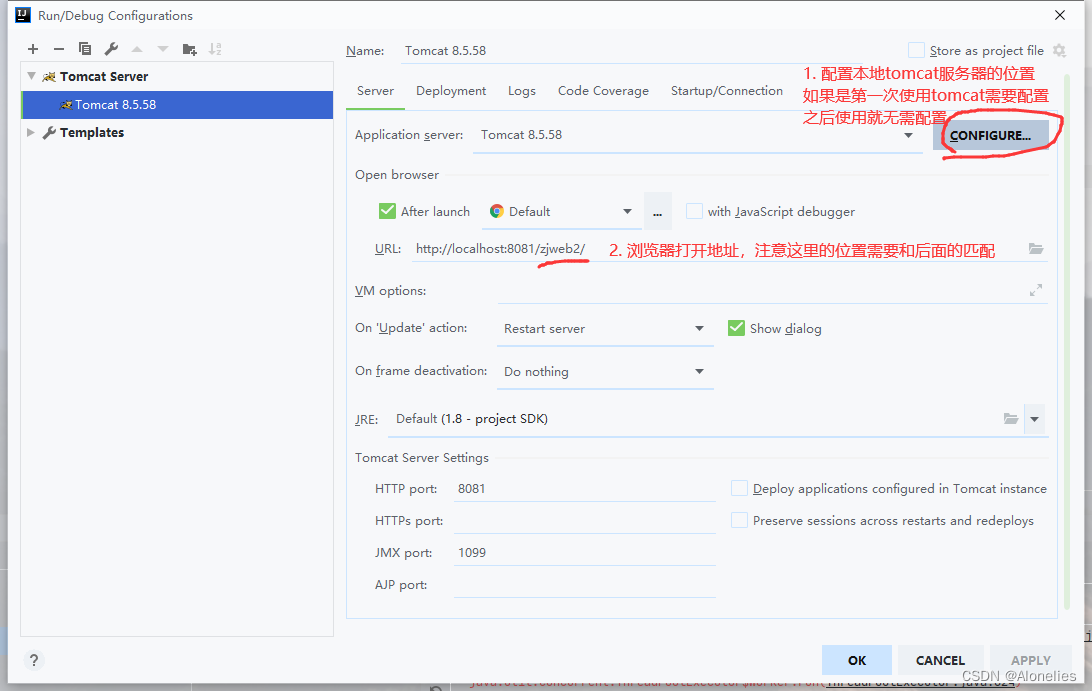
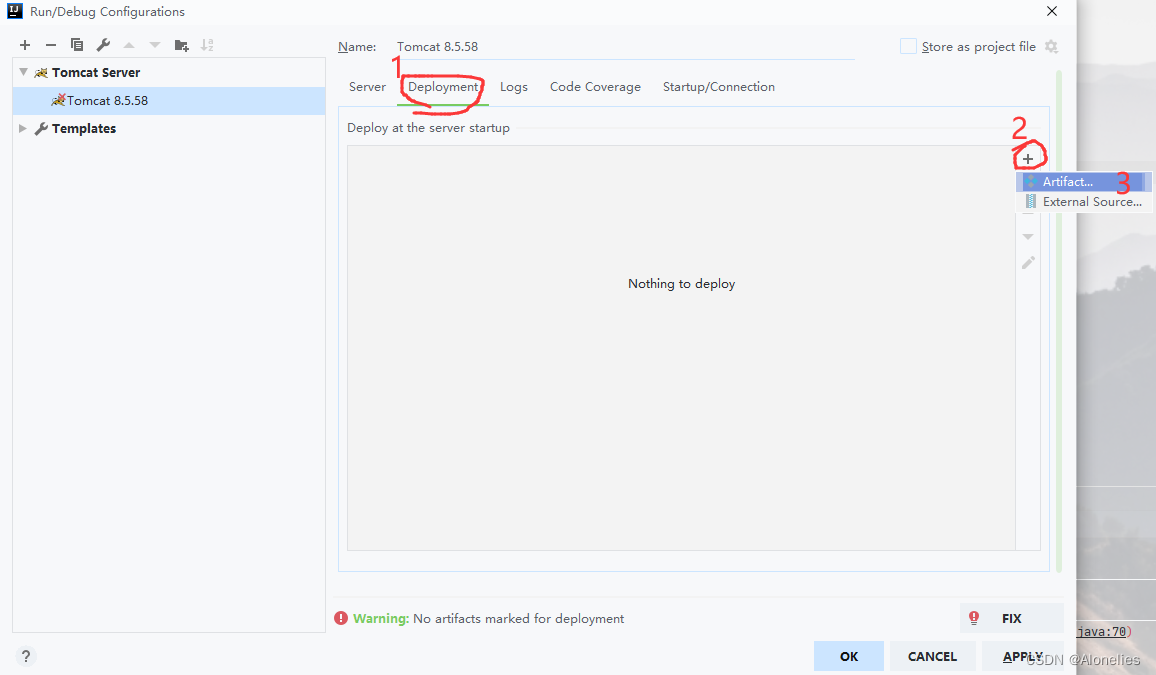
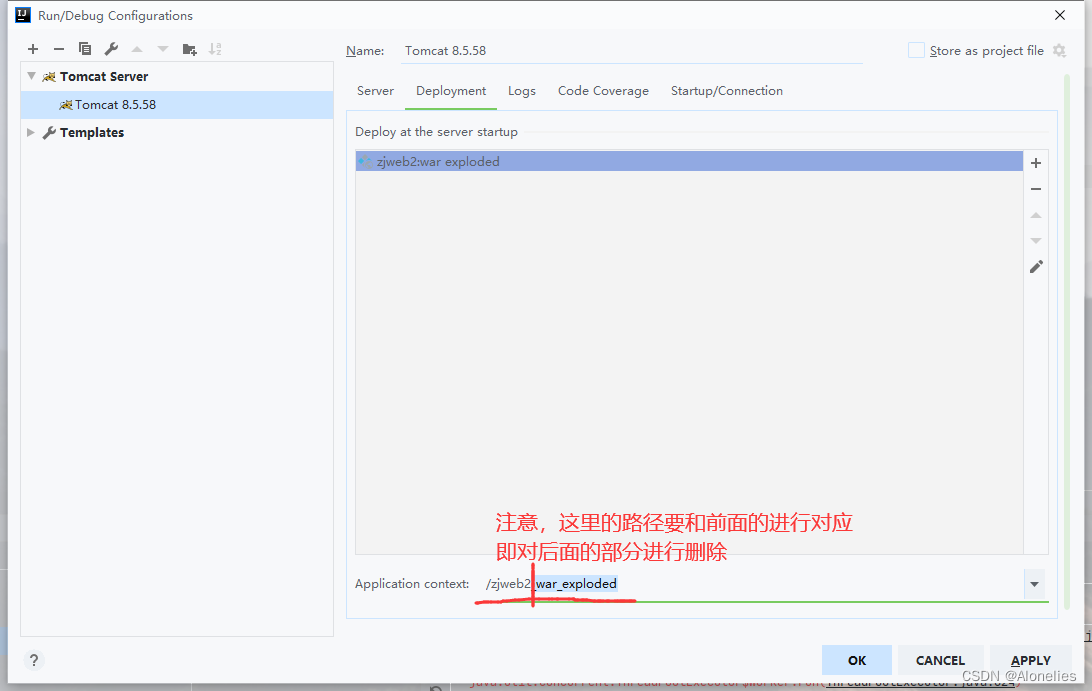
最后结果为
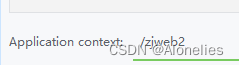
最后点击Apply和ok保存退出,运行即可
多说一句,如果遇到tomcat日志在IDEA控制台输出中文乱码的情况
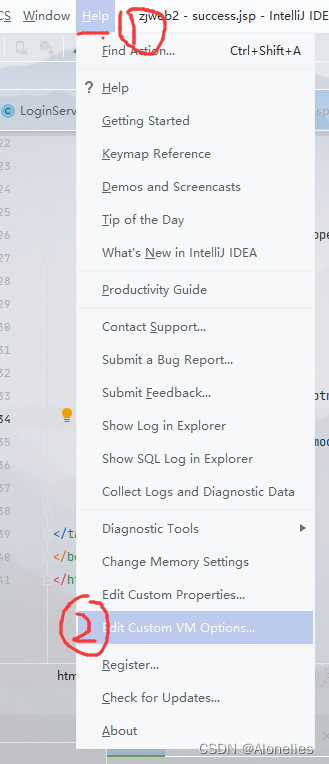
在最后加上一句
-Dfile.encoding=UTF-8
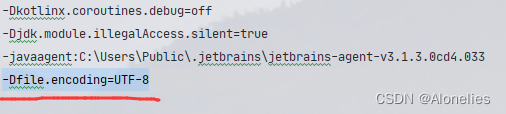
保存退出IDEA重启后,查看控制台打印,可正常显示中文





















 2万+
2万+











 被折叠的 条评论
为什么被折叠?
被折叠的 条评论
为什么被折叠?








